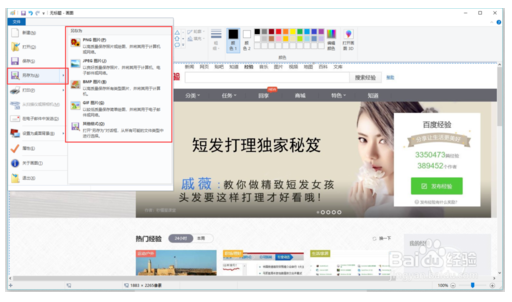Windows10系统如何制作长截图
2018年12月28日 - 使用windows10制作PC屏幕截图是目前最简单的操作之一。有几种方法可以做到这一点:使用键盘,只需同时按下Windows + Ctrl + Stamp键即可获得整个屏幕的图像。如果我们只需要一部分scehrmo的屏幕截图,我们可以在所有windows10计算机上使用默认存在的工具“Screen Capture”。
但是,如果我们需要一个屏幕截图,同时显示隐藏屏幕的一部分?例如,整个网页的图像?在这种情况下,事件是复杂的,我们需要一个特别的程序,帮助我们创建多个屏幕截图的“拼贴”,而无需使用照片润饰软件。幸运的是,在互联网上有几个程序可以让你制作长截图,用于演示或与你的同事分享。以下是在windows10上截屏的最佳程序。
PicPick
我们可以下载在windows10上制作长截图的最佳程序之一是PicPick。除了创建我们所做的不同屏幕截图的拼贴之外,该程序还允许您编辑图像并添加箭头和文本。该软件是免费的,可以直接从制造商的网站下载。
SnagIt的
另一个非常简单的程序是Snagit。除了允许您制作长截图,该软件还提供了一个非常完整的图像编辑器和一个记录屏幕的工具。 Snagit对于创建教程和“如何”的YouTubers非常有用。该计划不是免费的:购买许可证需要花费约50欧元。
制作网页截图
如果我们需要截取网页的屏幕截图,最好使用浏览器扩展而不是程序。在这种情况下还有其他选择:我们为您提供Firefox和Chrome的两个最佳扩展。
--全页屏幕捕获。正如您可以从名称中猜到的那样,“全页屏幕捕获”附加组件允许您截取整个网页的屏幕截图并将其保存在您的计算机上。您可以选择图像的格式并与同事共享。该扩展程序适用于Chrome。
--页面截图。如果你使用Firefox,你的扩展名是Page Screenshot。它允许选择图像质量和最终格式。非常易于使用,可以免费下载。
win10怎样截长图 Edge浏览器长截图方法
1、打开win10自带的Edge浏览器,用浏览器访问需要截长图的网页,这里以百度经验的主页为例,并点击右上角的添加笔记工具
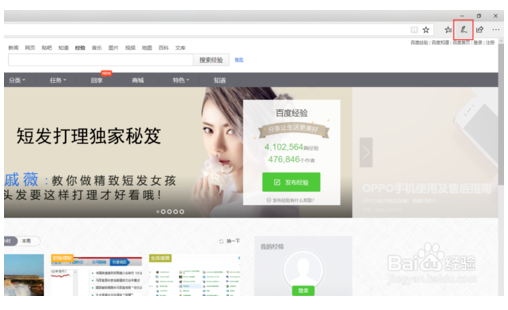
2、这样网页显示笔记工具栏,在右上位选择“剪辑”工具,屏幕就会显示拖动以复制区域
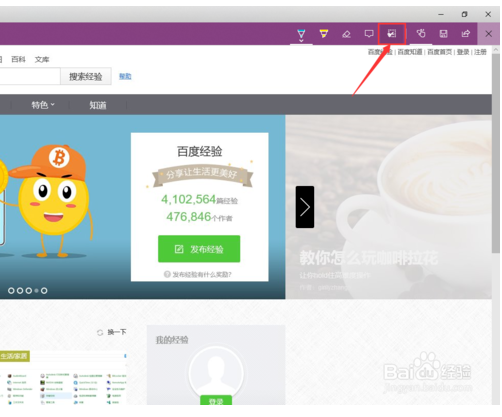
3、用鼠标从浏览器的左上角向右下角向下拉动,出现一个选择框,如需要整个网页,直接拖动到网页尾部
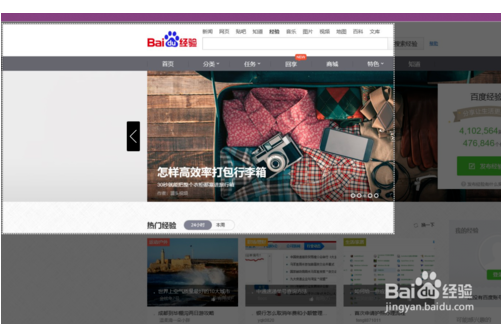
4、松开鼠标左键,就完成了整个网页的截图呢,当然这时我们还没有保存图片,打开开始菜单,选择windows附件--画图
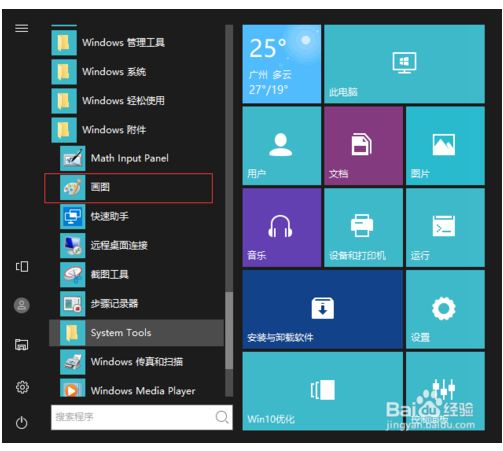
5、打开画图程序后,直接点击粘贴按钮,图片就自动显示出来了
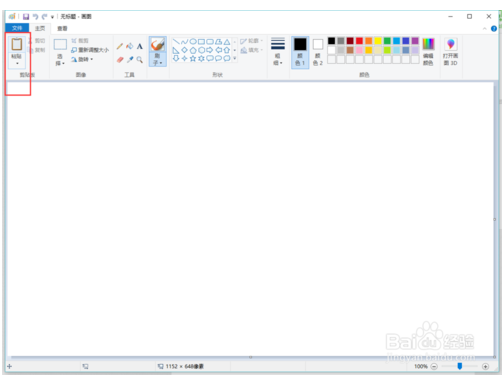
6、我们只需要将这个图进行另存为任意一种图片格式就能保存起来,当然也可以借助其他的软件保存图片